이전에 Jenkins 서버를 구축하고 설정하는 것에 대해 작성하였다. 이번에는 .net을 수정했을 때 자동으로 빌드해서 서버에 배포하는 과정을 jenkins로 자동화해보도록 하겠다.
먼저 자동 빌드/배포를 위한 구성도를 이렇게 짜보았다.

.net 코드를 수정한 다음 git으로 bonobo git server에 업로드하고 jenkins에서 git상태를 확인하여 수정된 항목을 가져와 자동으로 빌드해서 실 서버에 파일을 배포하도록 할 것이다.
그래서 다음 순서로 진행해 보겠다.
1. jenkins와 git 연동하기
2. jenkins에서 업로드 된 git 소스코드 빌드 설정 하기(MSbuild 사용)
3. ssh로 실 서버에 배포하기
오늘 작업할 부분은 git 연동 부분이다.
1. 작업 생성
먼저 jenkins에 들어가 새로운 Item을 생성해 준다.

다음으로 프로젝트 이름을 입력하고 freestyle project를 선택하여 생성해 준다. 이름은 net_build라고 해주었다.

그러면 아래와 같은 화면이 나올 것인데 이제 자동화를 위한 시나리오를 짜는 부분이라고 생각하면 된다.

2. Git 연결하기
소스 코드 관리에 git을 선택하고 Repository URL에 bonobo git server에서 사용하는 저장소 주소를 입력해 준다. 입력하면 credentials 관련 에러가 나올 건데 아래의 Add 버튼을 클릭해서 계정을 입력해줘야 한다.
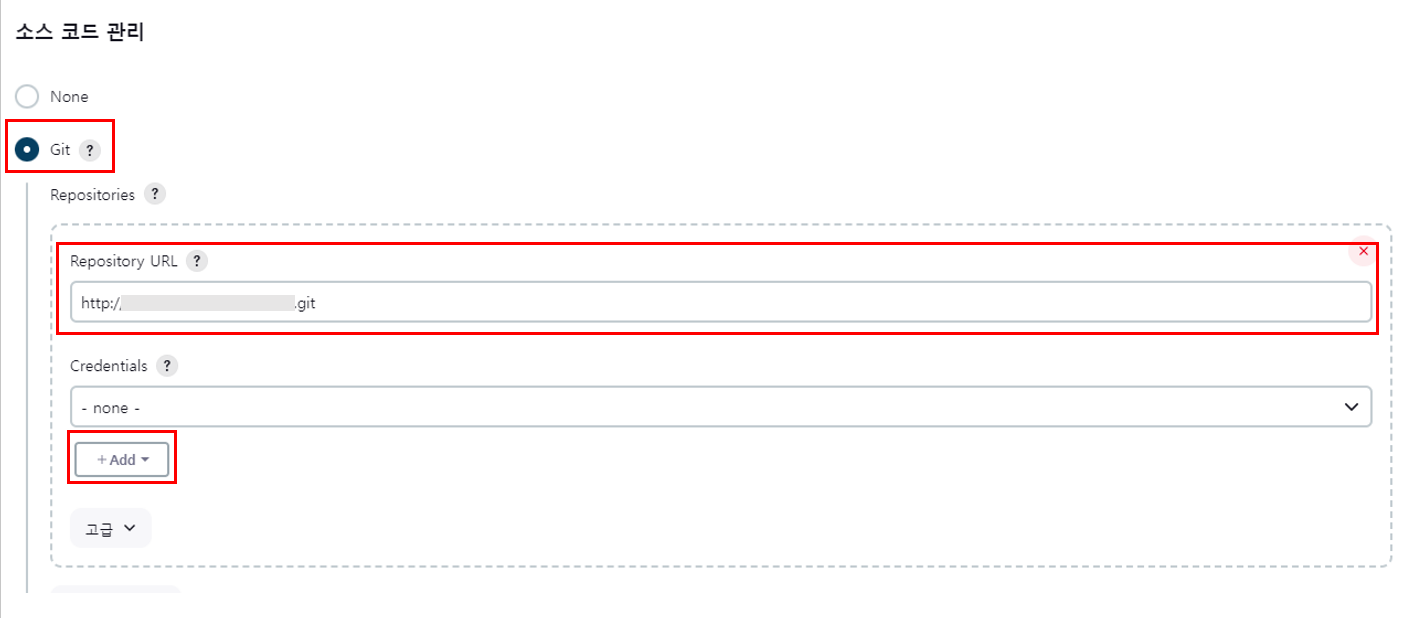
인증을 위해 아래의 add를 클릭하여 계정을 추가해 준다. 먼저 kind에서 인증방법이 있을 건데 기본으로 username with password로 선택되어 있을 것이다.
만약 github나 다른 인증 방법으로 하고 싶다면 설정을 바꿔주면 되고, 여기서는 bonobo git server를 활용할 것이기 때문에 계정이름과 비밀번호로 인증하겠다.
다음으로 bonobo git server에서 사용하고 있는 admin 계정을 입력해 주었다. username과 password에 계정 아이디와 비밀번호를 입력해 주고 저장하면 정상적으로 적용이 된다.

만약 오류가 난다면 계정 부분이나 url을 정확히 다시 입력해 보길 바란다. 그런 다음 빌드할 브랜치를 선택해 주면 되는데 여기서 기본 브랜치인 master가 자동으로 입력되어서 나온다.

3. git 계정 변경 방법
만약에 git 계정이 잘못되었다면 메인화면으로 돌아가서 jenkins 관리탭에 들어가 보면 credentials라는 항목이 있다.

여기에 들어가 보면 아까 설정한 계정이 있는데 계정을 클릭하고 update에 들어가서 아이디 또는 비밀번호를 바꿔주면 된다.


여기까지 jenkins와 git을 연동해 보았다. 다음에는 .net을 jenkins에서 빌드하기 위한 과정을 작성해 보도록 하겠다.
2024.08.21 - [DevOps/CI·CD] - [Jenkins] Jenkins .net 자동 빌드/배포 - MSBuild를 통한 자동 빌드 [2]
[Jenkins] Jenkins .net 자동 빌드/배포 - MSBuild를 통한 자동 빌드 [2]
지난번에 이어 이번에는 git으로 업로드 된 파일들을 jenkins에서 가져와 자동으로 빌드해보도록 하겠다. 아직 설정을 못했다면 이전 포스팅을 참고하자. 2024.08.14 - [DevOps/CI·CD] - [Jenkins] Jenkins .net
goddmk.tistory.com
'DevOps > CI·CD' 카테고리의 다른 글
| [Jenkins] Jenkins .net 자동 빌드/배포 - OpenSSH를 통한 윈도우 서버 배포 [3] (10) | 2024.08.22 |
|---|---|
| [Jenkins] Jenkins .net 자동 빌드/배포 - MSBuild를 통한 자동 빌드 [2] (0) | 2024.08.21 |
| [Jenkins] Windows에 Jenkins 설치하기 - 설정 마무리 하기 [2] (0) | 2024.08.07 |
| [Jenkins] Windows에 Jenkins 설치하기 [1] (0) | 2024.08.06 |
이전에 Jenkins 서버를 구축하고 설정하는 것에 대해 작성하였다. 이번에는 .net을 수정했을 때 자동으로 빌드해서 서버에 배포하는 과정을 jenkins로 자동화해보도록 하겠다.
먼저 자동 빌드/배포를 위한 구성도를 이렇게 짜보았다.

.net 코드를 수정한 다음 git으로 bonobo git server에 업로드하고 jenkins에서 git상태를 확인하여 수정된 항목을 가져와 자동으로 빌드해서 실 서버에 파일을 배포하도록 할 것이다.
그래서 다음 순서로 진행해 보겠다.
1. jenkins와 git 연동하기
2. jenkins에서 업로드 된 git 소스코드 빌드 설정 하기(MSbuild 사용)
3. ssh로 실 서버에 배포하기
오늘 작업할 부분은 git 연동 부분이다.
1. 작업 생성
먼저 jenkins에 들어가 새로운 Item을 생성해 준다.

다음으로 프로젝트 이름을 입력하고 freestyle project를 선택하여 생성해 준다. 이름은 net_build라고 해주었다.

그러면 아래와 같은 화면이 나올 것인데 이제 자동화를 위한 시나리오를 짜는 부분이라고 생각하면 된다.

2. Git 연결하기
소스 코드 관리에 git을 선택하고 Repository URL에 bonobo git server에서 사용하는 저장소 주소를 입력해 준다. 입력하면 credentials 관련 에러가 나올 건데 아래의 Add 버튼을 클릭해서 계정을 입력해줘야 한다.
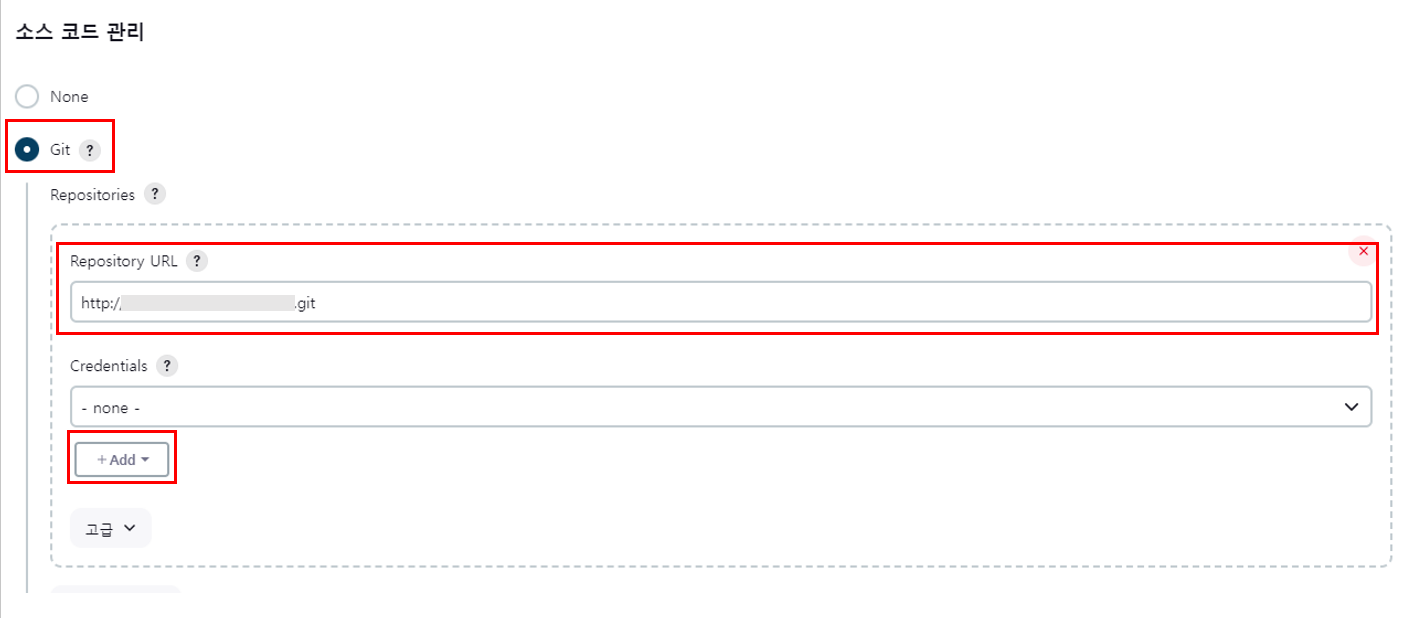
인증을 위해 아래의 add를 클릭하여 계정을 추가해 준다. 먼저 kind에서 인증방법이 있을 건데 기본으로 username with password로 선택되어 있을 것이다.
만약 github나 다른 인증 방법으로 하고 싶다면 설정을 바꿔주면 되고, 여기서는 bonobo git server를 활용할 것이기 때문에 계정이름과 비밀번호로 인증하겠다.
다음으로 bonobo git server에서 사용하고 있는 admin 계정을 입력해 주었다. username과 password에 계정 아이디와 비밀번호를 입력해 주고 저장하면 정상적으로 적용이 된다.

만약 오류가 난다면 계정 부분이나 url을 정확히 다시 입력해 보길 바란다. 그런 다음 빌드할 브랜치를 선택해 주면 되는데 여기서 기본 브랜치인 master가 자동으로 입력되어서 나온다.

3. git 계정 변경 방법
만약에 git 계정이 잘못되었다면 메인화면으로 돌아가서 jenkins 관리탭에 들어가 보면 credentials라는 항목이 있다.

여기에 들어가 보면 아까 설정한 계정이 있는데 계정을 클릭하고 update에 들어가서 아이디 또는 비밀번호를 바꿔주면 된다.


여기까지 jenkins와 git을 연동해 보았다. 다음에는 .net을 jenkins에서 빌드하기 위한 과정을 작성해 보도록 하겠다.
2024.08.21 - [DevOps/CI·CD] - [Jenkins] Jenkins .net 자동 빌드/배포 - MSBuild를 통한 자동 빌드 [2]
[Jenkins] Jenkins .net 자동 빌드/배포 - MSBuild를 통한 자동 빌드 [2]
지난번에 이어 이번에는 git으로 업로드 된 파일들을 jenkins에서 가져와 자동으로 빌드해보도록 하겠다. 아직 설정을 못했다면 이전 포스팅을 참고하자. 2024.08.14 - [DevOps/CI·CD] - [Jenkins] Jenkins .net
goddmk.tistory.com
'DevOps > CI·CD' 카테고리의 다른 글
| [Jenkins] Jenkins .net 자동 빌드/배포 - OpenSSH를 통한 윈도우 서버 배포 [3] (10) | 2024.08.22 |
|---|---|
| [Jenkins] Jenkins .net 자동 빌드/배포 - MSBuild를 통한 자동 빌드 [2] (0) | 2024.08.21 |
| [Jenkins] Windows에 Jenkins 설치하기 - 설정 마무리 하기 [2] (0) | 2024.08.07 |
| [Jenkins] Windows에 Jenkins 설치하기 [1] (0) | 2024.08.06 |